Sensitive Data Protection è in grado di rilevare e classificare i dati sensibili all'interno di un'immagine. Utilizzando i rilevatori di infoType e il riconoscimento ottico dei caratteri (OCR), Sensitive Data Protection ispeziona un'immagine con codifica Base64 per trovare il testo, rileva i dati sensibili all'interno del testo e restituisce le posizioni di tutti i dati sensibili rilevati.
Data un'immagine come input, Sensitive Data Protection rileva i dati sensibili nell'immagine. L'output di un'operazione di ispezione include gli infoTypes trovati, la probabilità della corrispondenza e i valori delle coordinate e della lunghezza dei pixel che indicano le aree all'interno delle quali Sensitive Data Protection ha trovato i dati sensibili. Le coordinate nell'angolo in basso a sinistra di un'immagine sono (0,0).
Ispezione di un'immagine per tutti gli infoType predefiniti
Per ispezionare un'immagine per individuare dati sensibili, devi inviare un'immagine con codifica Base64 al metodo content.inspect dell'API DLP. A meno che tu non specifichi tipi specifici di informazioni (infoTypes) da cercare, Sensitive Data Protection cerca gli infoType più comuni.
Per ispezionare un'immagine per trovare infoType predefiniti:
- Codifica l'immagine come base64.
- Invia una richiesta al metodo
content.inspectdell'API DLP. La richiesta deve contenere solo l'immagine con codifica Base64 se vuoi ispezionare infoType predefiniti.
Ad esempio, considera l'immagine riportata di seguito. Questa immagine è un esempio di un tipico file immagine generato dalla scansione di un documento cartaceo.
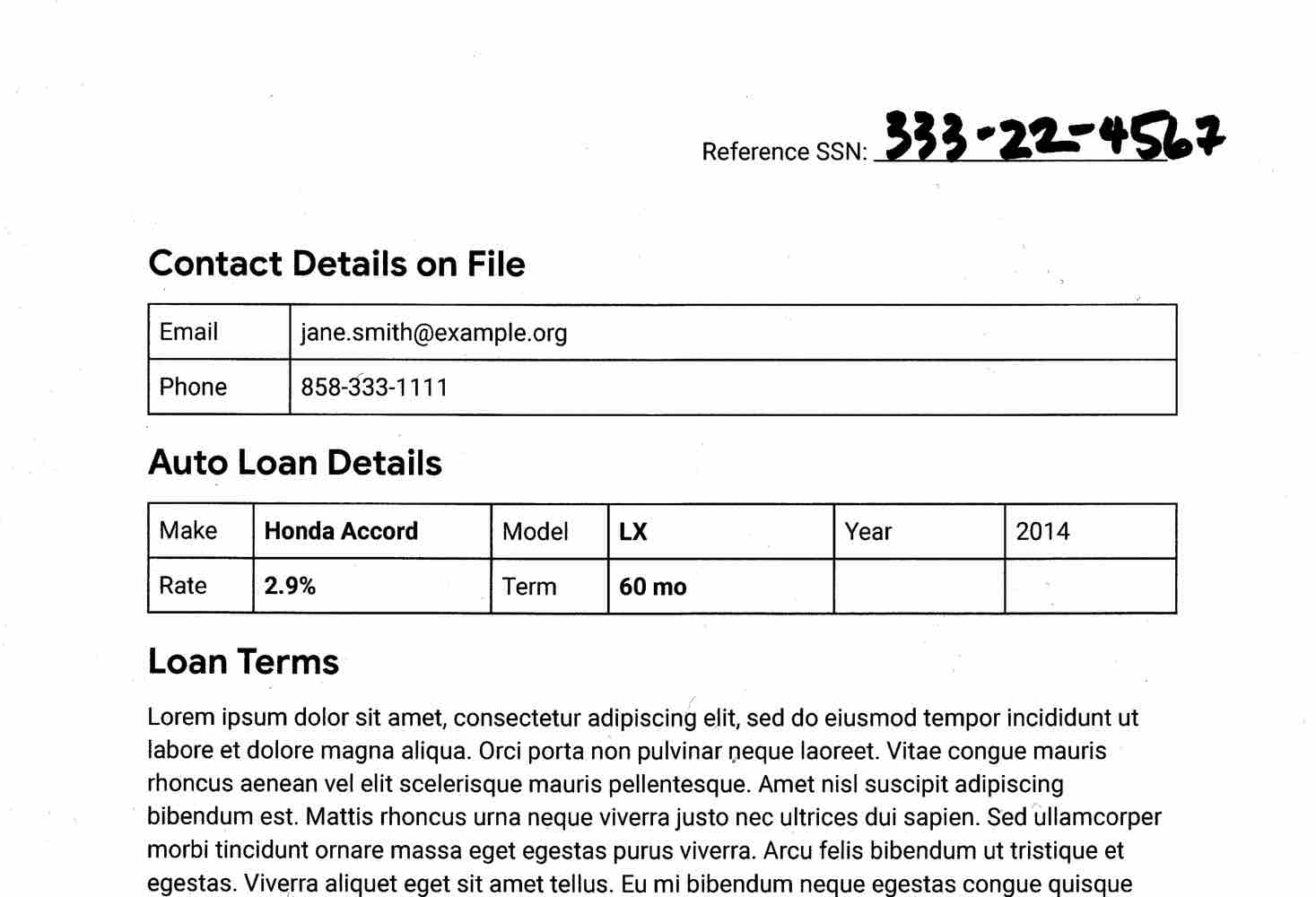
Per ispezionare questa immagine per gli infoType predefiniti, invia la seguente richiesta al metodo content.inspect dell'API DLP:
C#
Per scoprire come installare e utilizzare la libreria client per Sensitive Data Protection, consulta Librerie client di Sensitive Data Protection.
Per eseguire l'autenticazione in Sensitive Data Protection, configura Credenziali predefinite dell'applicazione. Per maggiori informazioni, consulta Configurare l'autenticazione per un ambiente di sviluppo locale.
Go
Per scoprire come installare e utilizzare la libreria client per Sensitive Data Protection, consulta Librerie client di Sensitive Data Protection.
Per eseguire l'autenticazione in Sensitive Data Protection, configura Credenziali predefinite dell'applicazione. Per maggiori informazioni, consulta Configurare l'autenticazione per un ambiente di sviluppo locale.
Java
Per scoprire come installare e utilizzare la libreria client per Sensitive Data Protection, consulta Librerie client di Sensitive Data Protection.
Per eseguire l'autenticazione in Sensitive Data Protection, configura Credenziali predefinite dell'applicazione. Per maggiori informazioni, consulta Configurare l'autenticazione per un ambiente di sviluppo locale.
Node.js
Per scoprire come installare e utilizzare la libreria client per Sensitive Data Protection, consulta Librerie client di Sensitive Data Protection.
Per eseguire l'autenticazione in Sensitive Data Protection, configura Credenziali predefinite dell'applicazione. Per maggiori informazioni, consulta Configurare l'autenticazione per un ambiente di sviluppo locale.
PHP
Per scoprire come installare e utilizzare la libreria client per Sensitive Data Protection, consulta Librerie client di Sensitive Data Protection.
Per eseguire l'autenticazione in Sensitive Data Protection, configura Credenziali predefinite dell'applicazione. Per maggiori informazioni, consulta Configurare l'autenticazione per un ambiente di sviluppo locale.
Python
Per scoprire come installare e utilizzare la libreria client per Sensitive Data Protection, consulta Librerie client di Sensitive Data Protection.
Per eseguire l'autenticazione in Sensitive Data Protection, configura Credenziali predefinite dell'applicazione. Per maggiori informazioni, consulta Configurare l'autenticazione per un ambiente di sviluppo locale.
REST
{ "item": { "byteItem": { "data": "[BASE64-ENCODED-IMAGE]", "type": "IMAGE_JPEG" } } }
Sensitive Data Protection restituisce quanto segue:
{ "result": { "findings": [ { "infoType": { "name": "PHONE_NUMBER" }, "likelihood": "UNLIKELY", "location": { "contentLocations": [ { "imageLocation": { "boundingBoxes": [ { "top": 98, "left": 986, "width": 102, "height": 117 }, { "top": 98, "left": 1092, "width": 29, "height": 114 }, { "top": 95, "left": 1111, "width": 82, "height": 115 }, { "top": 95, "left": 1197, "width": 29, "height": 114 }, { "top": 90, "left": 1203, "width": 185, "height": 118 } ] } } ] }, "createTime": "2019-11-01T22:07:05.870Z" }, { "infoType": { "name": "US_SOCIAL_SECURITY_NUMBER" }, "likelihood": "VERY_LIKELY", "location": { "contentLocations": [ { "imageLocation": { "boundingBoxes": [ { "top": 98, "left": 986, "width": 102, "height": 117 }, { "top": 98, "left": 1092, "width": 29, "height": 114 }, { "top": 95, "left": 1111, "width": 82, "height": 115 }, { "top": 95, "left": 1197, "width": 29, "height": 114 }, { "top": 90, "left": 1203, "width": 185, "height": 118 } ] } } ] }, "createTime": "2019-11-01T22:07:05.871Z" }, { "infoType": { "name": "EMAIL_ADDRESS" }, "likelihood": "LIKELY", "location": { "contentLocations": [ { "imageLocation": { "boundingBoxes": [ { "top": 340, "left": 334, "width": 57, "height": 58 }, { "top": 340, "left": 384, "width": 12, "height": 58 }, { "top": 340, "left": 387, "width": 79, "height": 59 }, { "top": 341, "left": 467, "width": 12, "height": 58 }, { "top": 340, "left": 476, "width": 119, "height": 61 }, { "top": 341, "left": 589, "width": 12, "height": 58 }, { "top": 342, "left": 592, "width": 45, "height": 58 } ] } } ] }, "createTime": "2019-11-01T22:07:05.869Z" }, { "infoType": { "name": "PHONE_NUMBER" }, "likelihood": "POSSIBLE", "location": { "contentLocations": [ { "imageLocation": { "boundingBoxes": [ { "top": 394, "left": 335, "width": 50, "height": 77 }, { "top": 394, "left": 380, "width": 17, "height": 77 }, { "top": 394, "left": 387, "width": 51, "height": 77 }, { "top": 394, "left": 433, "width": 17, "height": 77 }, { "top": 394, "left": 436, "width": 77, "height": 77 } ] } } ] }, "createTime": "2019-11-01T22:07:05.870Z" }, { "infoType": { "name": "DATE" }, "likelihood": "LIKELY", "location": { "contentLocations": [ { "imageLocation": { "boundingBoxes": [ { "top": 572, "left": 1129, "width": 71, "height": 38 } ] } } ] }, "createTime": "2019-11-01T22:07:05.921Z" } ] } }
Sensitive Data Protection ha trovato i seguenti infoType, anche se la confidenza della corrispondenza di ciascuno varia:
- Un numero di telefono (improbabile)
- Numero di previdenza sociale degli Stati Uniti (molto probabile)
- Un indirizzo email (probabile)
- Un numero di telefono (possibile)
- Una data (probabile)
Se dovessi disegnare ciascuno dei riquadri di delimitazione sull'immagine, l'aspetto sarebbe simile a quello riportato di seguito. Tieni presente che Sensitive Data Protection utilizza spesso più caselle per indicare dove si trova una singola istanza di dati sensibili nell'immagine.
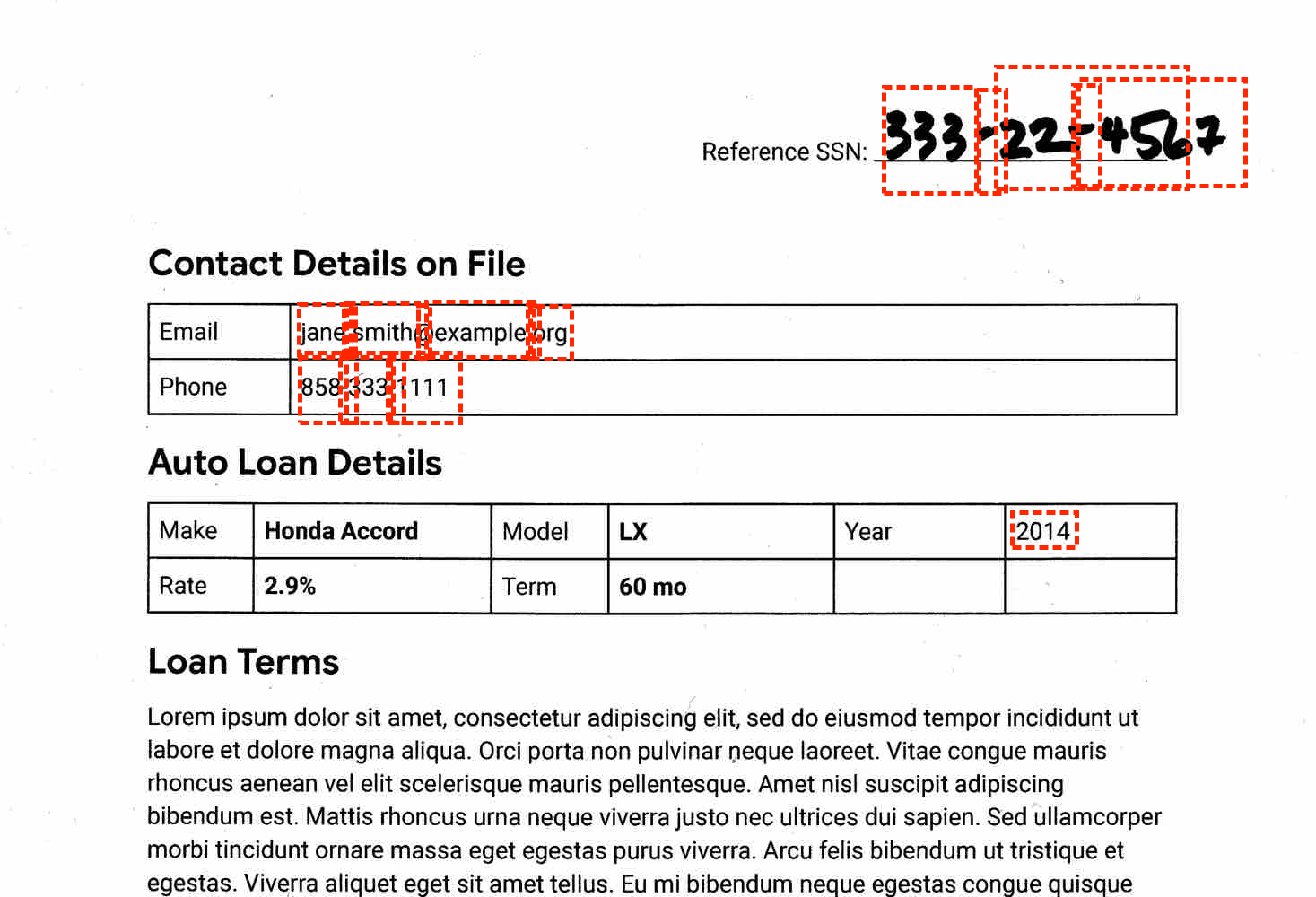
Tieni presente che, oltre a rilevare il numero di previdenza sociale scritto a mano, l'indirizzo email e il numero di telefono, Sensitive Data Protection ha rilevato anche l'anno. Supponendo che questo comportamento non sia ottimale, il prossimo esempio illustra come ispezionare solo determinati infoType.
Ispezione di un'immagine per l'individuazione di infoType specifici
Se vuoi ispezionare un'immagine solo per alcuni tipi di dati sensibili, specifica gli infoType integrati corrispondenti.
Per ispezionare un'immagine per individuare infoType specifici:
- Codifica l'immagine come base64.
- Invia una richiesta al metodo
content.inspectdell'API DLP. La richiesta deve includere:- L'immagine con codifica Base64.
- Uno o più rilevatori di infoType.
Considera l'immagine originale della sezione precedente. Per controllare solo i codici fiscali, gli indirizzi email e i numeri di telefono degli Stati Uniti, invia il seguente JSON al metodo content.inspect dell'API DLP:
C#
Per scoprire come installare e utilizzare la libreria client per Sensitive Data Protection, consulta Librerie client di Sensitive Data Protection.
Per eseguire l'autenticazione in Sensitive Data Protection, configura Credenziali predefinite dell'applicazione. Per maggiori informazioni, consulta Configurare l'autenticazione per un ambiente di sviluppo locale.
Go
Per scoprire come installare e utilizzare la libreria client per Sensitive Data Protection, consulta Librerie client di Sensitive Data Protection.
Per eseguire l'autenticazione in Sensitive Data Protection, configura Credenziali predefinite dell'applicazione. Per maggiori informazioni, consulta Configurare l'autenticazione per un ambiente di sviluppo locale.
Java
Per scoprire come installare e utilizzare la libreria client per Sensitive Data Protection, consulta Librerie client di Sensitive Data Protection.
Per eseguire l'autenticazione in Sensitive Data Protection, configura Credenziali predefinite dell'applicazione. Per maggiori informazioni, consulta Configurare l'autenticazione per un ambiente di sviluppo locale.
Node.js
Per scoprire come installare e utilizzare la libreria client per Sensitive Data Protection, consulta Librerie client di Sensitive Data Protection.
Per eseguire l'autenticazione in Sensitive Data Protection, configura Credenziali predefinite dell'applicazione. Per maggiori informazioni, consulta Configurare l'autenticazione per un ambiente di sviluppo locale.
PHP
Per scoprire come installare e utilizzare la libreria client per Sensitive Data Protection, consulta Librerie client di Sensitive Data Protection.
Per eseguire l'autenticazione in Sensitive Data Protection, configura Credenziali predefinite dell'applicazione. Per maggiori informazioni, consulta Configurare l'autenticazione per un ambiente di sviluppo locale.
Python
Per scoprire come installare e utilizzare la libreria client per Sensitive Data Protection, consulta Librerie client di Sensitive Data Protection.
Per eseguire l'autenticazione in Sensitive Data Protection, configura Credenziali predefinite dell'applicazione. Per maggiori informazioni, consulta Configurare l'autenticazione per un ambiente di sviluppo locale.
REST
{ "item": { "byteItem": { "data": "[BASE64-ENCODED-IMAGE]", "type": "IMAGE_JPEG" } }, "inspectConfig": { "infoTypes": [ { "name": "US_SOCIAL_SECURITY_NUMBER" }, { "name": "PHONE_NUMBER" }, { "name": "EMAIL_ADDRESS" } ] } }
Sensitive Data Protection restituisce quanto segue:
{ "result": { "findings": [ { "infoType": { "name": "US_SOCIAL_SECURITY_NUMBER" }, "likelihood": "VERY_LIKELY", "location": { "contentLocations": [ { "imageLocation": { "boundingBoxes": [ { "top": 98, "left": 986, "width": 102, "height": 117 }, { "top": 98, "left": 1092, "width": 29, "height": 114 }, { "top": 95, "left": 1111, "width": 82, "height": 115 }, { "top": 95, "left": 1197, "width": 29, "height": 114 }, { "top": 90, "left": 1203, "width": 185, "height": 118 } ] } } ] }, "createTime": "2019-11-01T22:58:56.985Z" }, { "infoType": { "name": "EMAIL_ADDRESS" }, "likelihood": "LIKELY", "location": { "contentLocations": [ { "imageLocation": { "boundingBoxes": [ { "top": 340, "left": 334, "width": 57, "height": 58 }, { "top": 340, "left": 384, "width": 12, "height": 58 }, { "top": 340, "left": 387, "width": 79, "height": 59 }, { "top": 341, "left": 467, "width": 12, "height": 58 }, { "top": 340, "left": 476, "width": 119, "height": 61 }, { "top": 341, "left": 589, "width": 12, "height": 58 }, { "top": 342, "left": 592, "width": 45, "height": 58 } ] } } ] }, "createTime": "2019-11-01T22:58:56.984Z" }, { "infoType": { "name": "PHONE_NUMBER" }, "likelihood": "POSSIBLE", "location": { "contentLocations": [ { "imageLocation": { "boundingBoxes": [ { "top": 394, "left": 335, "width": 50, "height": 77 }, { "top": 394, "left": 380, "width": 17, "height": 77 }, { "top": 394, "left": 387, "width": 51, "height": 77 }, { "top": 394, "left": 433, "width": 17, "height": 77 }, { "top": 394, "left": 436, "width": 77, "height": 77 } ] } } ] }, "createTime": "2019-11-01T22:58:56.985Z" } ] } }
Come puoi vedere dall'output, Sensitive Data Protection ha trovato un numero di previdenza sociale statunitense, un indirizzo email e un numero di telefono.
Consulta la guida rapida di JSON per ulteriori informazioni sull'utilizzo dell'API DLP con JSON.
Esempi di codice
Di seguito è riportato un codice campione in diversi linguaggi che mostra come utilizzare Sensitive Data Protection per ispezionare un'immagine per individuare dati sensibili.
C#
Per scoprire come installare e utilizzare la libreria client per Sensitive Data Protection, consulta Librerie client di Sensitive Data Protection.
Per eseguire l'autenticazione in Sensitive Data Protection, configura Credenziali predefinite dell'applicazione. Per maggiori informazioni, consulta Configurare l'autenticazione per un ambiente di sviluppo locale.
Go
Per scoprire come installare e utilizzare la libreria client per Sensitive Data Protection, consulta Librerie client di Sensitive Data Protection.
Per eseguire l'autenticazione in Sensitive Data Protection, configura Credenziali predefinite dell'applicazione. Per maggiori informazioni, consulta Configurare l'autenticazione per un ambiente di sviluppo locale.
Java
Per scoprire come installare e utilizzare la libreria client per Sensitive Data Protection, consulta Librerie client di Sensitive Data Protection.
Per eseguire l'autenticazione in Sensitive Data Protection, configura Credenziali predefinite dell'applicazione. Per maggiori informazioni, consulta Configurare l'autenticazione per un ambiente di sviluppo locale.
Node.js
Per scoprire come installare e utilizzare la libreria client per Sensitive Data Protection, consulta Librerie client di Sensitive Data Protection.
Per eseguire l'autenticazione in Sensitive Data Protection, configura Credenziali predefinite dell'applicazione. Per maggiori informazioni, consulta Configurare l'autenticazione per un ambiente di sviluppo locale.
PHP
Per scoprire come installare e utilizzare la libreria client per Sensitive Data Protection, consulta Librerie client di Sensitive Data Protection.
Per eseguire l'autenticazione in Sensitive Data Protection, configura Credenziali predefinite dell'applicazione. Per maggiori informazioni, consulta Configurare l'autenticazione per un ambiente di sviluppo locale.
Python
Per scoprire come installare e utilizzare la libreria client per Sensitive Data Protection, consulta Librerie client di Sensitive Data Protection.
Per eseguire l'autenticazione in Sensitive Data Protection, configura Credenziali predefinite dell'applicazione. Per maggiori informazioni, consulta Configurare l'autenticazione per un ambiente di sviluppo locale.
Fai una prova
Puoi provare ognuno di questi esempi autonomamente oppure sperimentare con le tue immagini in Explorer API nella pagina di riferimento di content.inspect:
Passaggi successivi
- Scopri di più su ispezione e oscuramento delle immagini.
- Scopri come oscurare i dati sensibili nelle immagini.
